如何在Google Chrome浏览器中禁用自动填充
来源:Google Chrome官网
时间:2025-05-01
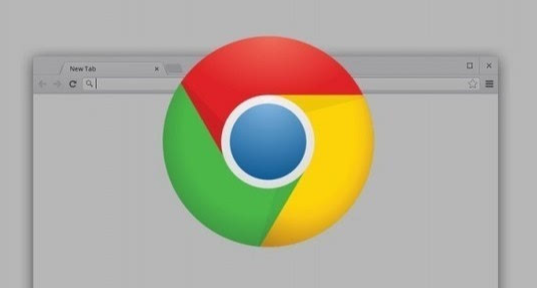
一、通过设置页面禁用自动填充
- 打开设置:点击Chrome浏览器右上角的三个点图标,选择“设置”选项。也可以在地址栏输入“chrome://settings/”后回车,直接进入设置页面。
- 找到自动填充选项:在设置页面左侧的菜单中,点击“自动填充”选项。在这里可以看到不同类型的自动填充设置,如密码管理器、地址和信用卡等。
- 关闭自动填充功能:对于想要禁用的自动填充类型,点击其右侧的黑色三角图标,展开相关选项后,将对应的权限关闭即可。例如,如果要禁用表单的自动填充,可以在“地址和更多”部分进行设置;要禁用密码的自动填充,则在“密码管理器”部分进行操作。
二、清除已有的自动填充数据
- 打开清除浏览数据页面:在禁用自动填充功能后,建议清除已有的自动填充数据,以确保隐私安全。可以点击Chrome浏览器右上角的三个点图标,选择“更多工具”>“清除浏览数据”。
- 选择清除内容:在弹出的“清除浏览数据”对话框中,勾选“密码和其他登录数据”以及“自动填充表单数据”等选项。然后选择要清除的数据范围,如“全部时间”“过去一小时”等。最后点击“清除数据”按钮,等待清除过程完成。
总之,通过以上步骤,就可以在Google Chrome浏览器中成功禁用自动填充功能,并根据需要清除已有的自动填充数据。这样既可以保护个人隐私,又可以避免自动填充带来的一些不必要的干扰。
